오늘날의 디지털 시대에 귀하의 암호는 귀하가 항상 염두에 두는 가장 중요한 자산 중 하나입니다. 다른 사람과 암호를 공유하는 것에 대해 회의적이라면 브라우저가 이미 사용한 모든 암호를 알고 있다는 사실에 놀랄 수 있습니다. 예, 거의 모든 인기 있는 웹 브라우저는 기본적으로 비밀번호를 기억합니다. 그러나 저장된 비밀번호를 선택 해제하거나 삭제할 수 있습니다.
Google 크롬은 사용자 기반이 최대인 가장 많이 사용되는 웹 브라우저 중 하나입니다. 이로 인해 해커가 가장 많이 표적으로 삼는 브라우저가 됩니다. 이제 10대 중 7대의 컴퓨터가 모두 Chrome에서 실행되고 있으므로 저장된 비밀번호를 훔치기 위해 이 브라우저를 대상으로 하는 사람이 없을 것입니다. 하지만 Chrome에서 저장된 비밀번호를 삭제하면 기밀 정보를 안전하게 보호할 수 있습니다.
Chrome 브라우저에서 암호 제거를 삭제하는 방법
다양한 입력란을 채우는 동안 자동 완성 및 자동 제안을 사용해 왔다는 사실을 알게 되면 Chrome에서 모든 비밀번호를 지울 때입니다. 은행 자격 증명과 소셜 미디어 계정 암호가 해커에게 도난당하는 것을 원하지 않을 것입니다. Chrome에서 저장된 비밀번호를 삭제하기로 결정한 후에는 모든 비밀번호를 삭제하는 두 가지 주요 방법이 있으므로 너무 많은 기술에 탐닉할 필요가 없습니다.
1. 고급 신원 보호 기능이 있는 Chrome에서 저장된 비밀번호를 삭제하는 방법(권장):
- Advanced Identity Protector를 무료로 다운로드하여 설치합니다.
- 검사를 실행하여 Chrome 또는 기타 웹 브라우저에 저장된 모든 숨겨진 비밀번호를 찾으십시오.
- 스캔이 완료되면 왼쪽 패널에서 'Chrome'을 클릭하여 특히 Chrome 브라우저에서 사용할 수 있는 ID 추적을 확인합니다.
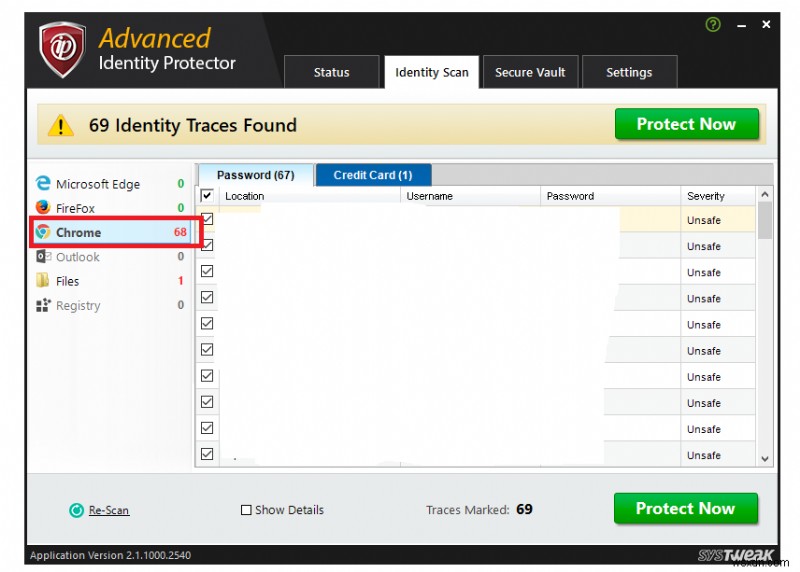
- 이제 화면 하단의 '지금 보호' 버튼을 클릭하여 Chrome에 저장된 비밀번호를 삭제하세요.
- 여기에서 '영구적으로 추적 제거'를 선택하여 시스템에서 모든 추적을 삭제하고 계속을 클릭합니다.
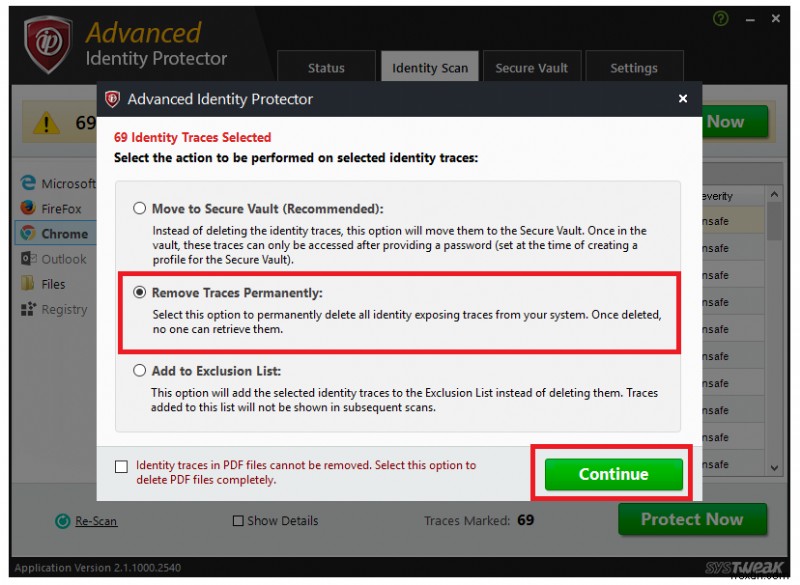
- 완료되면 실행 중인 Chrome 브라우저를 닫으라는 메시지가 표시될 수 있습니다. 추적 삭제를 계속하려면 '예'를 클릭하여 브라우저를 닫으십시오.

- 예를 클릭하는 즉시 도구가 Chrome에 저장된 모든 비밀번호를 삭제합니다.
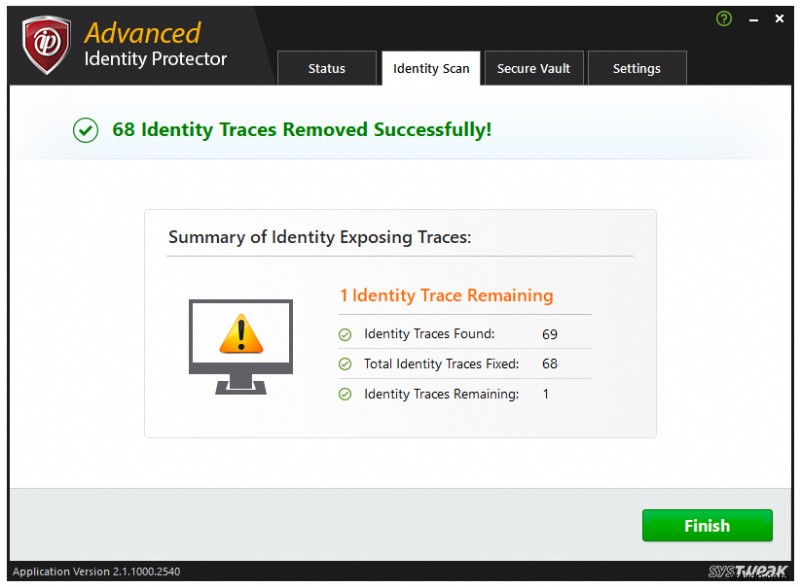
2. 저장된 비밀번호를 수동으로 제거하는 방법
- Google 크롬을 실행하고 로그인합니다.
- 화면 오른쪽 상단의 세로 점 3개(메뉴 버튼)를 클릭하여 옵션을 표시하고 목록에서 '설정'을 클릭합니다.
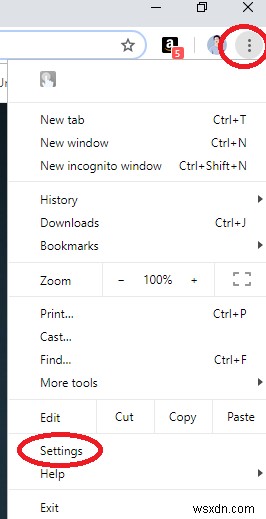
- 이제 설정의 '자동완성' 섹션에서 '비밀번호'를 클릭합니다.
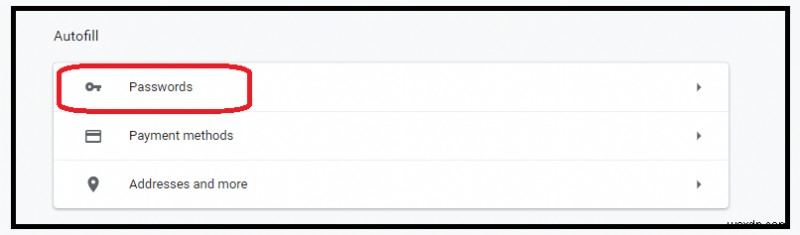
- 비밀번호가 저장된 모든 웹사이트를 공개합니다. 비밀번호를 보거나 컴퓨터에서 하나씩 삭제할 수 있습니다.
- 특정 웹사이트의 비밀번호를 삭제하려면 웹사이트에 있는 세 개의 수직 점을 클릭하여 '제거' 옵션을 찾으십시오.
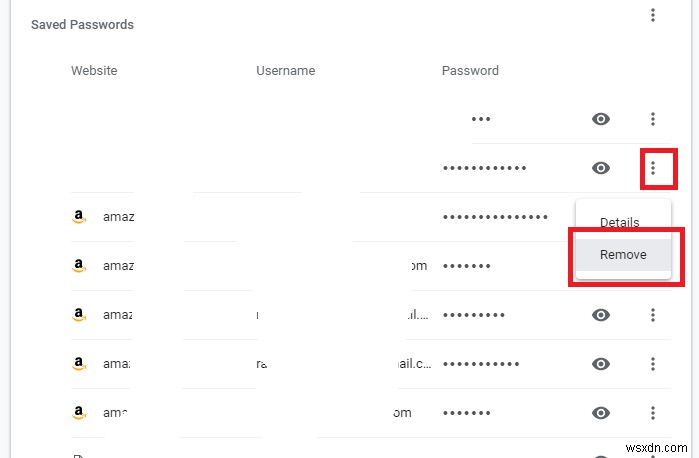
- '제거'를 클릭하는 즉시 해당 웹사이트의 암호가 제거됩니다.
- 비밀번호를 제거하려는 모든 웹사이트에 대해 동일한 작업을 수행합니다.
전반적으로 브라우저 설정을 망치지 않고 Chrome에서 모든 암호를 지울 수 있습니다. 설정을 조정하지 않으려면 다른 설정을 방해하지 않고 특정 데이터만을 대상으로 하도록 설계된 전용 Advanced Identity Protector를 사용하여 Chrome 또는 다른 브라우저에서 저장된 암호를 제거하는 것이 좋습니다. 기술적으로 건전하다면 다른 방법을 선택할 수 있습니다. 한 번 삭제된 비밀번호는 복구할 수 없다는 점을 아는 것이 중요합니다. Advanced Identity Protector를 사용하고 무료로 유지하는 경우 금고에 비밀번호를 저장하도록 선택할 수 있습니다. 귀하의 의견을 공유하고 싶으시면 아래 의견에 알려주십시오.
